IOS 16: كيفية استخدام الصوت المكاني المخصص على iPhone
منوعات / / April 02, 2023
أصدرت شركة آبل iOS 16 لأجهزة iPhone و iPad قبل بضعة أيام. على الرغم من أنها ليست ترقية رئيسية ، إلا أنها تأتي مع بعض الميزات المثيرة للاهتمام. يعد الصوت المكاني المخصص أحد هذه الميزات التي تتضمن AirPods. نحن هنا لنخبرك بكل شيء عن الصوت المكاني المخصص من كيفية عمله إلى كيفية استخدامه.

خطت Apple خطوات واسعة في مجال الصوت في السنوات القليلة الماضية. عندما أطلقوا Spatial Audio لـ Apple Music في عام 2021 ، كانوا يهدفون إلى توفير تجربة موسيقية غامرة أكثر. شعرت أننا كنا نجلس بجوار إد شيران في الاستوديو بينما كنا نستمع إلى Shape of You. ومما لا شك فيه ، فجر الصوت المكاني المخصص عقولنا بالتساوي. استمر في قراءة هذا الدليل لمعرفة المزيد.
ما هو الصوت المكاني المخصص
كما تحددها Apple ، فإن Personalized Spatial Audio هي تقنية توفر تجربة صوتية ثلاثية الأبعاد عندما تحرك رأسك.
إذا كنت تتساءل عن ماهية الصوت المكاني في المقام الأول ، فهي تجربة استماع تخلق ملف تأثير الصوت المحيطي داخل سماعات الأذن. سوف تسمع ملاحظات وأصوات من الموسيقى في جميع الاتجاهات ، مما يخلق تأثيرًا متعدد الأبعاد.
تنص Apple على أن الطريقة التي ينظر بها كل إنسان إلى الصوت فريدة من نوعها ، ولصوت أكثر غامرة التجربة ، ويقدم التخصيص لملف تعريف الصوت المكاني - والطريقة التي يعمل بها تمامًا مثير للاهتمام.
كيف يعمل الصوت المكاني المخصص
يقوم الصوت المكاني المخصص بمسح أذنيك وملف تعريف الوجه على جهاز iPhone الخاص بك لتحسين إخراج الصوت بناءً على شكل أذنك الفريد. يعمل تحليل بنية أذنك على تعديل الصوت بناءً على جميع الطيات والخطوط الفريدة لأذنك.
بمجرد الانتهاء من ذلك ، سيتم ضبط الصوت وفقًا للترددات ، وستكون الكثافة المناسبة والحسابات مسؤولة عن التحول في ملف تعريف الصوت عند دخوله إلى أذنك. الهدف هو ضمان حصولك على أفضل إحساس عند الاستماع إلى الصوت المكاني.
ومع ذلك ، كان إعداد هذه الميزة عملية شاقة للغاية واستغرق الأمر منا ما يقرب من ثلاث محاولات لتسجيل الأذن اليمنى. في النهاية ، عندما أكملنا العملية ، كانت تجربة الموسيقى مختلفة عن أي شيء آخر. نوصيك بتجربتها أيضًا. الشيء الجيد هو أنه يمكنك عرضه أولاً قبل إعداد الميزة للتأكد.
ما تحتاجه لاستخدام الصوت المكاني المخصص
يجب أن يكون لديك جهاز iPhone مزود بكاميرا TrueDepth تعمل بنظام iOS 16 لإعداد الصوت المكاني المخصص. بعد الإعداد ، يمكنك الوصول إلى الميزة على أي من الأجهزة أدناه عن طريق تسجيل الدخول إلى معرف Apple الخاص بك.
- جهاز iPhone أو iPod touch يعمل بنظام iOS 16 أو إصدار أحدث ، أو iPad يعمل بنظام iPadOS 16.1 أو أحدث أو Apple Watch مع watchOS 9 أو إصدار أحدث ، أو Apple TV يعمل بنظام tvOS 16 أو أحدث ، أو Mac مع Apple silicon و macOS فينتورا
- Airpods 3rd Gen أو Airpods Pro أو Airpods Pro 2 أو ايربودز ماكس.
- Beats Fit Pro هو الجهاز الصوتي الوحيد المتوافق الآخر.
كيفية الحصول على عرض توضيحي سريع للصوت المكاني المخصص على iOS 16
الخطوة 1: افتح تطبيق الإعدادات.

الخطوة 2: حدد AirPods الخاص بك.

الخطوه 3: حدد "See & Hear How It Works .." ضمن قسم Spatial Audio.
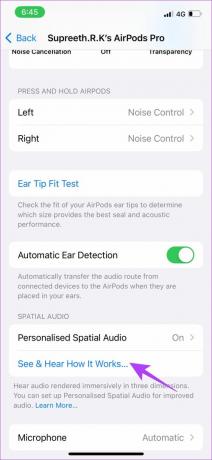
الخطوة الرابعة: ستحصل على عرض تجريبي ومقارنة بين صوت الاستريو والصوت المكاني. انقر فوق "تم" بعد الانتهاء من الاستماع إلى العرض التوضيحي.
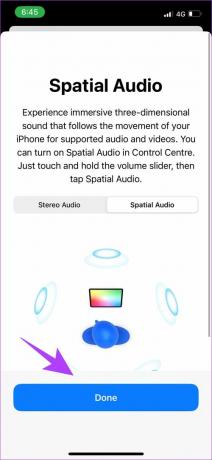
الآن بعد أن اختبرت الفرق ، نحن على يقين من أنك لا تريد العودة إلى الوراء. إليك كيفية إعداد تخصيص الصوت المكاني على iPhone و AirPods والاستماع إلى المفضلة.
كيفية إعداد الصوت المكاني المخصص على iPhone باستخدام AirPods
الخطوة 1: أولاً ، قم بتوصيل AirPods بجهاز iPhone الخاص بك. لذلك ، ضع حافظة AirPods بالقرب من iPhone بغطاء مفتوح.
الخطوة 2: الآن ، اضغط مع الاستمرار على الزر الموجود على ظهر حافظة الشحن ، كما هو موضح على جهاز iPhone الخاص بك.

الخطوه 3: انتظر حتى تقوم AirPods بإنشاء اتصال. بمجرد الاتصال ، انقر فوق تم.
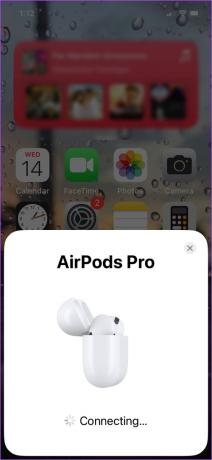
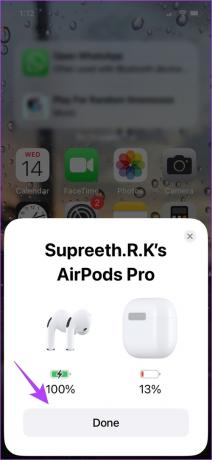
الخطوة الرابعة: افتح تطبيق الإعدادات وحدد AirPods المتصلة.


الخطوة الخامسة: حدد "الصوت المكاني المخصص". في الشاشة التالية ، حدد "تخصيص الصوت المكاني ..." مرة أخرى.
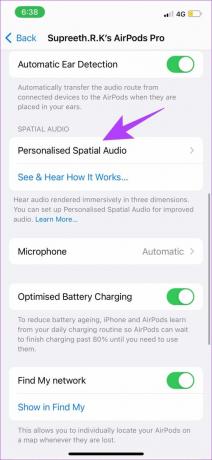
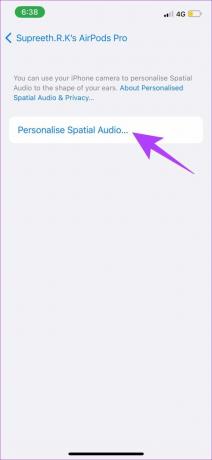
الخطوة السادسة: انقر فوق متابعة لبدء عملية المسح.
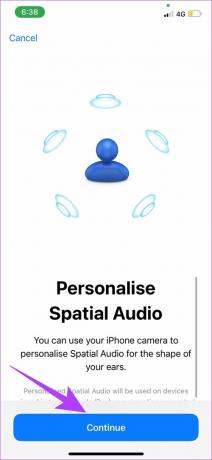
الخطوة السابعة: أولاً ، ضع المظهر الجانبي الأمامي لوجهك. اتبع التعليمات لتدوير رأسك ، وتسجيل ملف التعريف الخاص بك.

الخطوة الثامنة: بعد ذلك ، التقط ملف تعريف أذنك اليمنى واتبع التعليمات لتحريك رأسك لتسجيل الملف الشخصي. كرر الأمر نفسه لملف تعريف أذنك اليسرى.


الخطوة 9: بعد التسجيل ، سوف تتلقى رسالة تأكيد. اضغط على تم.
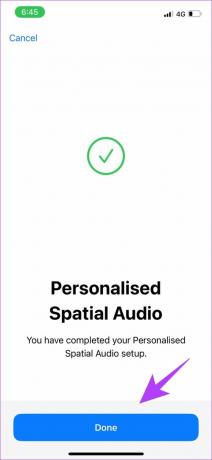
كما ذكرنا سابقًا ، كان علينا المرور بمحاولات متعددة لتسجيل ملفات تعريف الأذن. إذا كنت تواجه نفس المشكلة وتلقيت رسالة الخطأ "تعذر إعداد الصوت المكاني المخصص" ، فلا داعي للقلق. لدينا بعض النصائح التي ساعدتنا على تصحيح الأمر.
لا يمكن إصلاح خطأ الصوت المكاني المخصص
- امسح وجهك ضوئيًا بدون وجود الكثير من الأشياء في الخلفية.
- قم بإزالة النظارات أو أي ملحقات للوجه من نفس الحجم.
- تأكد من أن شعرك لا يعيق أذنيك.
- ضع هاتفك على مسافة 10-20 سم من وجهك.
- عندما تتلقى مطالبات بتحريك رأسك ، افعل ذلك ببطء وبلطف.
بمجرد الانتهاء من ذلك ، تابع واستمع إلى الصوت المكاني الدقيق المصمم لأذنيك.
كيفية الحصول على أفضل تجربة صوتية مكانية مع Apple Music
تتمتع Apple Music بميزة الصوت Hi-Ress Lossless لمدة عام الآن ، ونحن على يقين من أن التجربة الشخصية ستكون أفضل. إليك كيفية الاستماع إلى الموسيقى التي تعمل بشكل أفضل مع الصوت المكاني. هذا يتطلب تمكين بعض الخيارات داخل الإعدادات.
الخطوة 1: افتح تطبيق الإعدادات واضغط على الموسيقى.

الخطوة 2: حدد جودة الصوت.

الخطوه 3: قم بتشغيل مفتاح التبديل لـ Lossless Audio.
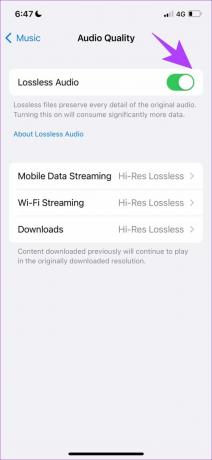
الخطوة 4: على نفس الشاشة ، انقر فوق أي وضع دفق وحدد Hi-Res Lossless ، إن لم يكن بالفعل.
ملحوظة: الاستماع إلى موسيقى Hi-Res Lossless سيستهلك بيانات أكثر من خيار High-Efficiency.
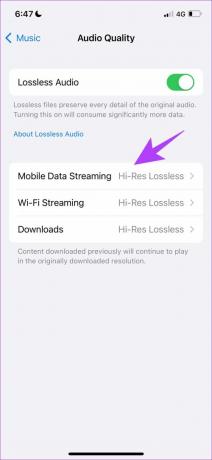
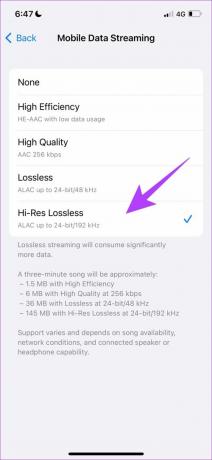
الخطوة الخامسة: الآن ، افتح Apple Music.
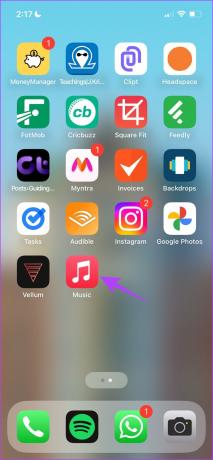
الخطوة السادسة: في شريط البحث ، ابحث عن Spatial Audio. ستجد مجموعة من قوائم التشغيل تم ضبطها لتوفير تجربة صوتية مكانية غامرة.
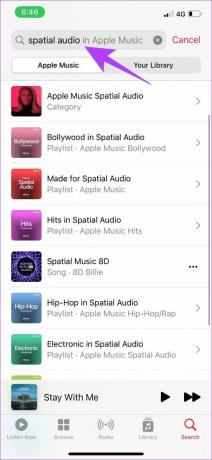
الخطوة السابعة: ستحمل الأغنية التي يتم تشغيلها علامة تشير إلى أنها تحتوي على صوت مكاني بلا فقد.
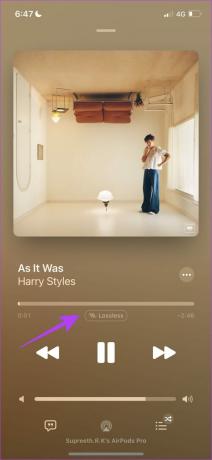
الآن بعد أن فهمت كيفية تمكين هذه الميزة واستخدامها ، ربما يكون لديك بعض الأسئلة المتعلقة بتوفرها والمزيد. للحصول على إجابات ، انتقل إلى قسم الأسئلة الشائعة.
الأسئلة الشائعة المتعلقة بالصوت المكاني المخصص من Apple
حاليًا ، لا تدعم سوى مجموعات قليلة من التطبيقات ميزات الصوت المكاني. تشمل التطبيقات الشائعة Apple Music و Netflix و Apple TV و Hulu و HBO Max و Clubhouse وما إلى ذلك.
لا ، لا يوفر Spotify ولا YouTube الصوت المكاني حتى الآن. ومع ذلك ، نأمل أن يعمل المطورون على الاستفادة من ميزة الصوت المكاني المخصص.
نعم ، يدعم FaceTime المكالمات بصوت مكاني مخصص.
على جهازك ، انتقل إلى الإعدادات> حدد Airpods تحت اسمك> "الصوت المكاني المخصص"> انقر على "إيقاف استخدام الصوت المكاني المخصص".
استمتع بصوت مكاني مضبوط بدقة على أذنيك
هذا كل ما تحتاج لمعرفته حول استخدام الصوت المكاني المخصص على iPhone. للحصول على أفضل النتائج ، نوصي باستخدام Apple Music. إنه لأمر مثير للإعجاب الطريقة التي تعزز بها Apple التجربة من خلال تحديثات البرامج مثل هذه. أحدثت AirPods ثورة في مجال سماعات الأذن اللاسلكية ، ونحن متشوقون لمعرفة كيف تستجيب المنافسة لميزة كهذه.
آخر تحديث في 28 مارس 2023
قد تحتوي المقالة أعلاه على روابط تابعة تساعد في دعم Guiding Tech. ومع ذلك ، فإنه لا يؤثر على نزاهة التحرير لدينا. يظل المحتوى غير متحيز وأصيل.
كتب بواسطة
Supreeth Koundinya title = "view>
Supreeth هو شخص متعصب للتكنولوجيا ، وقد استمتع به منذ أن كان طفلاً. يقوم حاليًا بأفضل ما يحبه - الكتابة عن التكنولوجيا في Guiding Tech. وهو مهندس ميكانيكي سابق وعمل في صناعة السيارات الكهربائية لمدة عامين.



